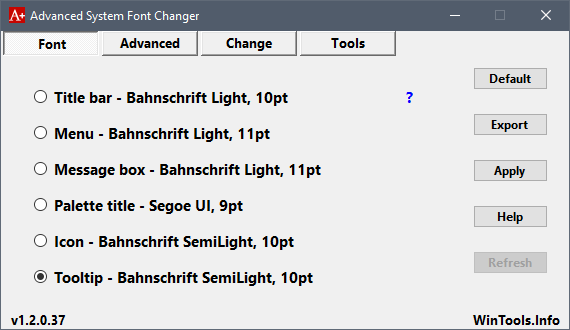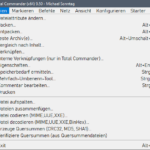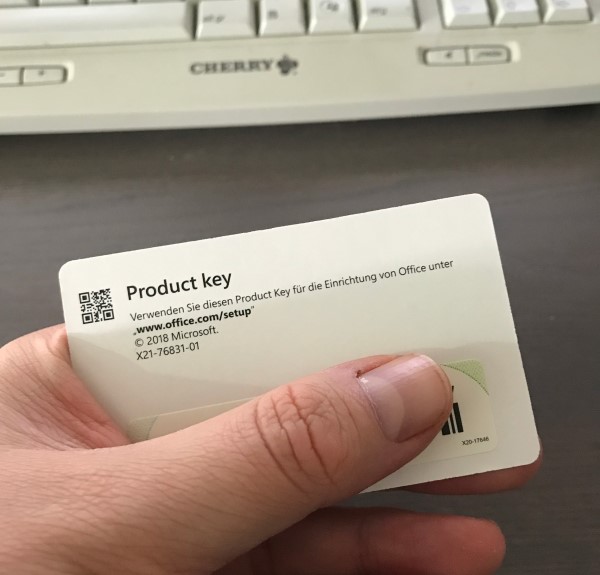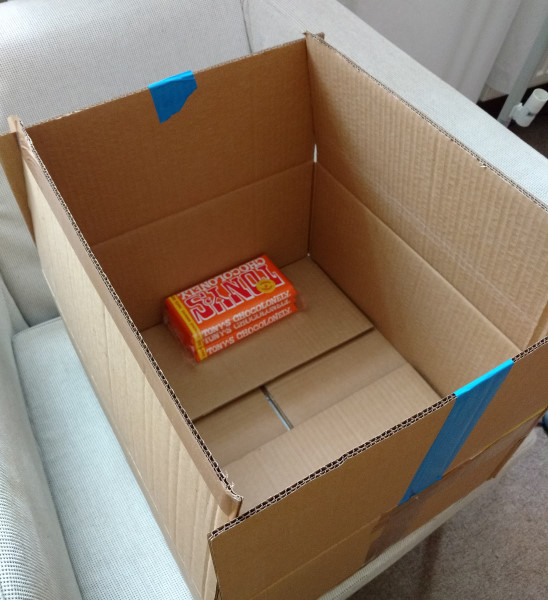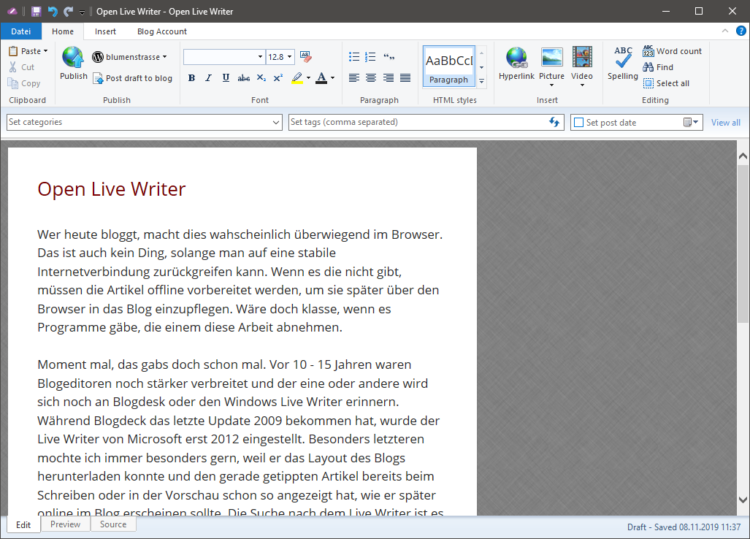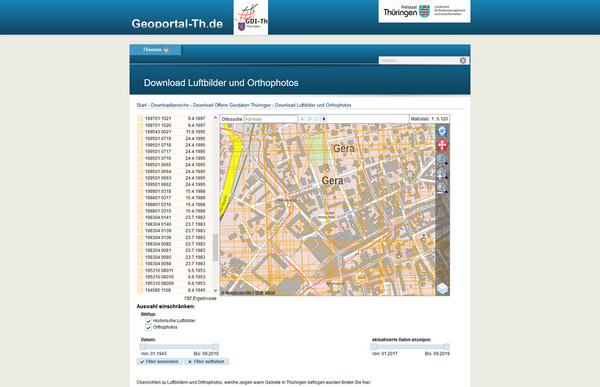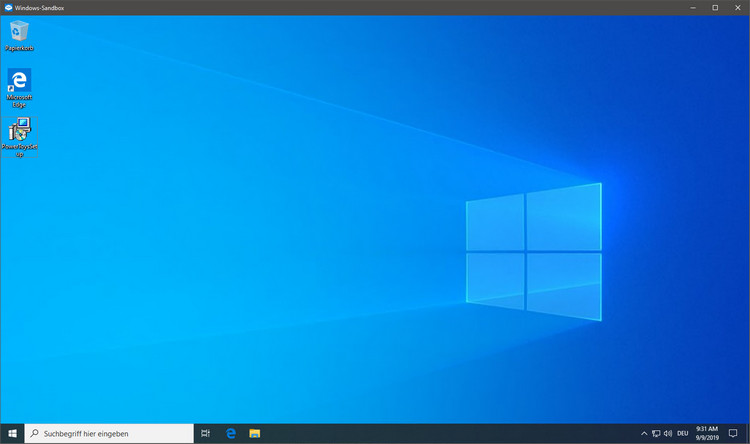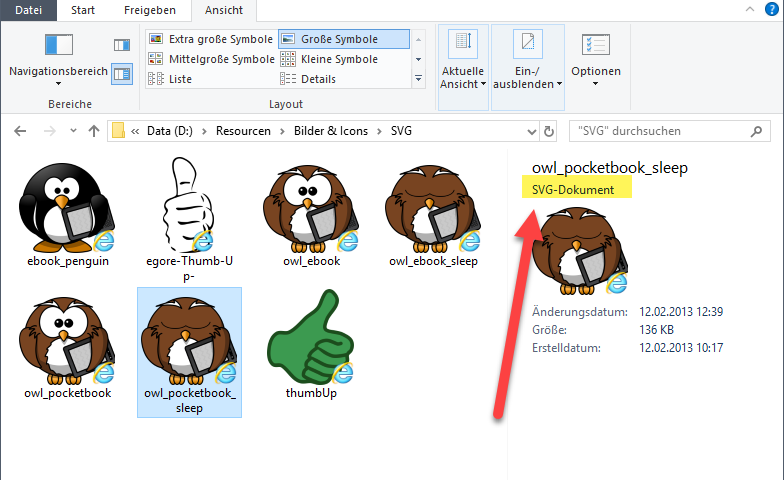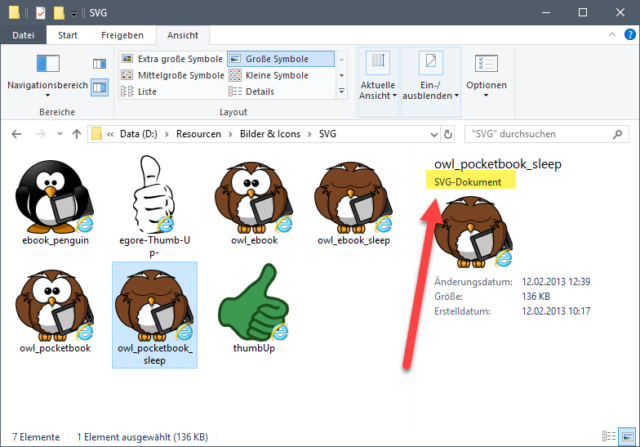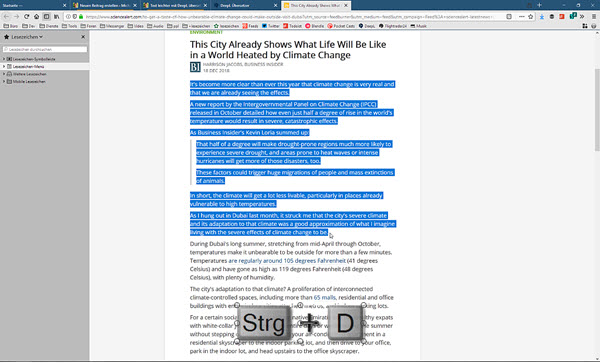Hier mal ein paar Links rund um den Coronavirus SARS-CoV-2 und dessen Erkrankung COVID-19:
Allgemeine Informationen
- Übersichtseite Robert-Koch-Institut – Hier gibt´s neben aktuellen Fallzahlen auch zahlreiche Infos, wie mit dem Virus bzw. der Krankheit zu verfahren ist
- Aktuelle Fallzahlen nach Bundesland – wird täglich gegen abend aktualisiert
- Situationsbericht als PDF – schlüsselt die Fallzahlen nach Landkreisen auf (auf Seite 3 ist eine Übersichtskarte)
- Tagesaktuelle Informationen zum Coronavirus – vom Bundesministerium für Gesundheit
- NDR-Info-Podcast mit Christian Drosten – Hintergrundinformationen und Einordnungen zum Virus und den Auswirkungen aus die Gesellschaft aus Sicht desjenigen, der den Virus erstmals benannt hat. Neue Folgen: Mo-Fr mittags; die Manuskripte zu den Sendungen können als PDF heruntergeladen werden
- Coronavirus disease (COVID-19) outbreak – Informationsseite der WHO (engl.)
- mimikama.at – Wer per Messenger (WhatsApp, Telegramm und Co.) Infos zum Virus bekommt, kann hier nachschauen, ob sie stimmen. Hier zum Beispiel der Artikel zum Thema „Ibuprofen“
Information der Bundesländer
- Baden-Württemberg
- Bayern
- Berlin
- Brandenburg
- Bremen
- Hamburg
- Hessen
- Mecklenburg-Vorpommern
- Niedersachsen
- Nordrhein-Westfalen
- Rheinland-Pfalz
- Saarland
- Sachsen
- Sachsen-Anhalt
- Schleswig-Holstein
- Thüringen
Statistiken
- coronazaehler.de – Echtzeitstatistiken nur für Deutschland und mit Übersicht der einzelnen Landkreise
- CovidFuturum – Prognose über die Fallzahlen der maximal nächsten 10 Tage
- COVID-19 Coronavirus Outbreak – Sehr detailierte Statistiken zur weltweiten oder landesspezifischen Entwicklung z.B. für Deutschland (engl.)
- Coronavirus COVID-19 Global Cases – Übersichtsseite der John Hopkins Universität (engl.)
- Novel Coronavirus (COVID-19) Situation – Übersichtsseite der Weltgesundheitsorganisation (WHO)
Artikel
- Wie kann die Wachstumskurve des Coronavirus durchs Daheimbleiben abgeflacht werden? – Die Washington Post hat dazu mehrere Simulationen vorbereitet (engl.)
Besondere Angebote